G-SIM in einer VM einrichten
Physische (Local-Dongle-Mode) Installation
Im Netzwerk muss es einen Windows-Rechner geben, an dem der G-SIM-Dongle eingesteckt werden kann. Dieser Rechner fungiert als Proxy für die virtuelle G-SIM-Maschine.
Der G-Core_SAM Installer muss auf diesem Rechner ausgeführt werden, um die "physische" Installation des SAM durchzuführen.
SAM konfigurieren
Nach der Installation muss der SAM konfiguriert werden. Dies geschieht über ein Web-Interface unter der
Adresse http://localhost:13080/config.
Auf diese Seite kann nur vom lokalen Rechner aus zugegriffen werden, es ist nicht möglich, diese Seite aus der Ferne zu erreichen.
Der Browser muss mit Administratorberechtigungen betrieben werden!
Auf der kommenden Seite befindet sich ein Eingabefeld, in das der Computername (nicht die IP-Adresse!) eingegeben und hinzugefügt werden muss. Danach erscheint das Gerät in der Liste der erlaubten Geräte und mit einem Klick auf G-SIM wird dieses Gerät zum Sammeln von G-SIM-Lizenzen aktiviert.
Virtuelle (Remote-Dongle-Mode) Installation
Führen Sie auf der virtuellen Maschine das G-SIM-Setup aus und wählen Sie den Remote-Dongle-Modus innerhalb des SAM-Installationsprogramms.
WICHTIG! Sie können nur eine G-SIM Instanz im Remote-Dongle-Mode verwenden und nur diese Instanz mit dem zentralen Optionsserver (Remote SAM) verbinden.
G-SIM konfigurieren
Starten Sie die Managementkonsole und gehen Sie zu Server Setup > Serverlizenzen > Dongles. Bei Remote SAM IP muss die IP-Adresse des physischen Rechners eingegeben werden:
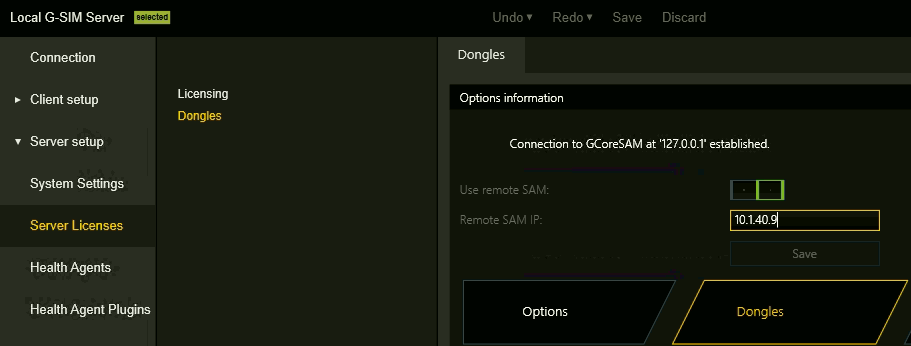
Nachdem Sie dies geändert haben, ruft die G-SIM die Lizenzen vom physischen SAM ab.